Отговори в Viva: Задаване на въпрос
Отговорите в Viva свързват служителите с експерти по темата, за да получат отговори на въпросите си и да увеличат цялостното си обучение.
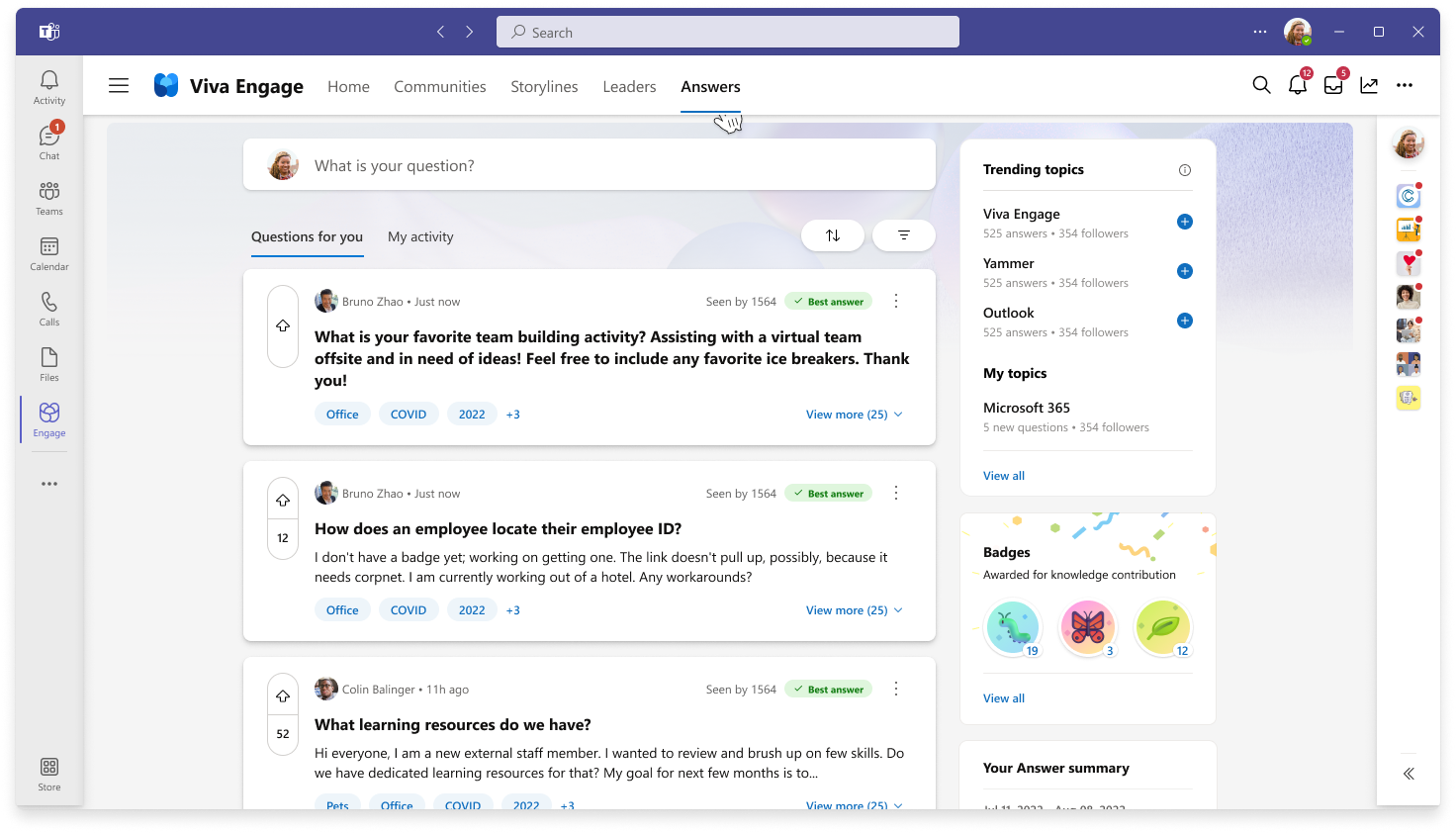
Забележка: Отговорите в Viva изискват плана за обслужване на Viva Engage знания. Научете повече за лицензирането тук.
Стъпка 1: Задаване на въпрос
Започнете да получавате отговори, като изберете раздела Отговори в приложението Viva Engage Teams. Ако никой от изброените въпроси не отговаря на това, което търсите, задайте въпрос.
Забележка: Когато публикувате въпрос в Отговори, включете тема, която описва темата, за да ви помогне да категоризирате въпроса си. Научете повече за начина на работа на темите.
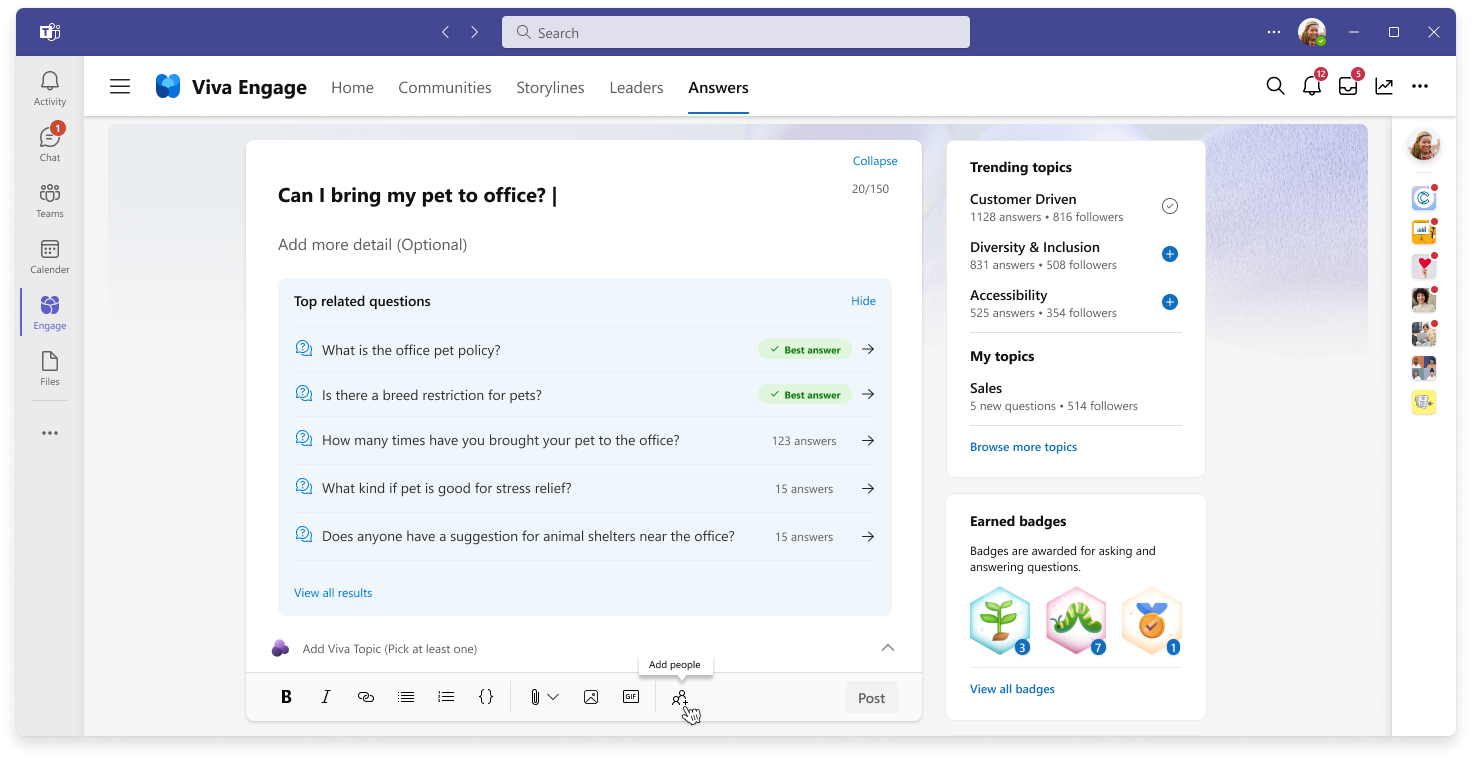
Стъпка 2: Добавяне на тема
Когато въведете въпрос в Отговори, Viva Engage предоставя до три предложени от ИИ теми, които да включите във вашия въпрос.
За да генерирате предложени от ИИ теми, щракнете някъде извън полето за въпроси, когато приключите с въвеждането на въпроса си.
Изберете най-подходящата тема, която да включите във вашия въпрос. След като добавите тема към "Отговори", можете да я използвате от други хора.
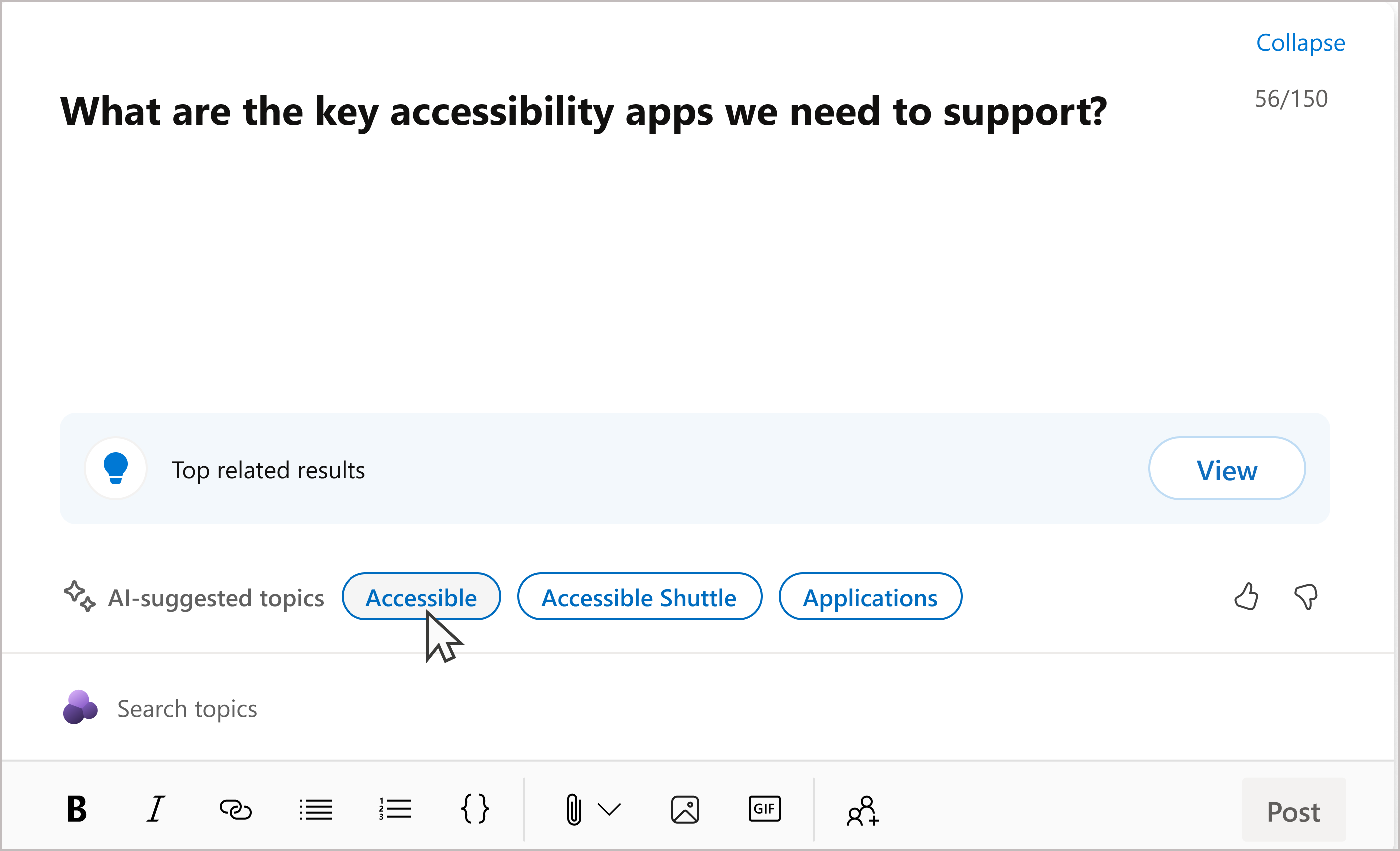
За да намерите още теми, от които да избирате, направете едно от следните неща:
-
Въведете описание в пространството под въпроса си, за да генерирате повече предложени от ИИ теми.
-
Въведете ключови думи в полето Търсене на теми , за да търсите ръчно наличните теми за по-подходящи.
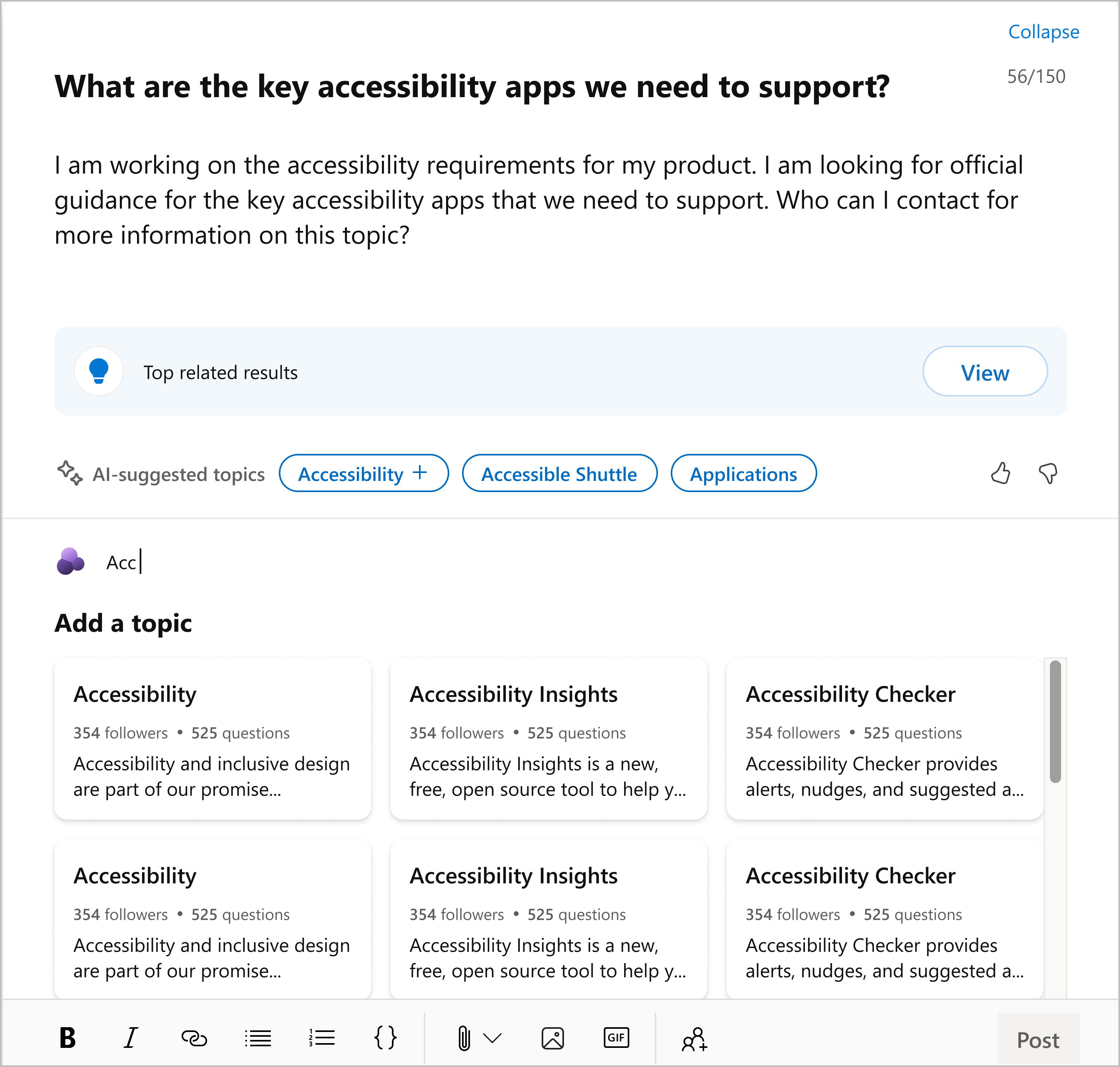
Ако няма съответстващи теми, можете да предложите нова тема. Темите изискват име и резюме, преди да могат да бъдат предложени.
Стъпка 3: Публикувайте въпроса си
Преди да публикувате, помислете за добавяне на подробно описание, прикачени файлове и RTF форматиране. Използвайте бутона "Добавяне на хора ", за да маркирате хора, които могат да отговорят на въпроса ви или да ви насочат към някой друг, който може.
Когато въпросът ви завърши, изберете бутона Публикувай , за да публикувате въпроса си. Въпросите, които публикувате, се появяват в раздела Моята дейност в Отговори.










